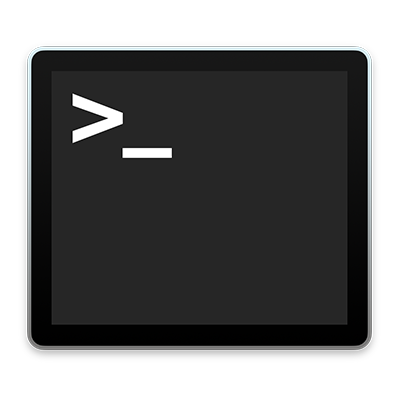
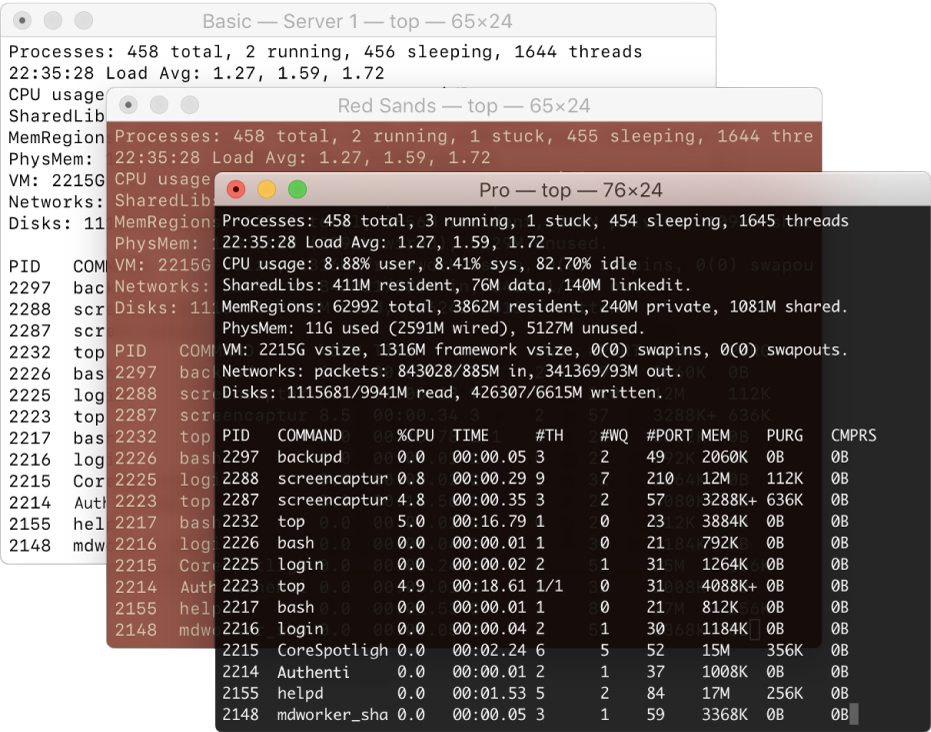
Definieren von Profilen zur Kennzeichnung von Terminal-Fenstern
Wenn du bei mehreren Servern angemeldet bist, kannst du das richtige Terminal-Fenster mithilfe von Hintergrundfarben und Fenstertiteln, die in Profilen definiert wurden, schnell identifizieren. Verwende die in Terminal integrierten Profile oder erstelle deine eigenen Profile.
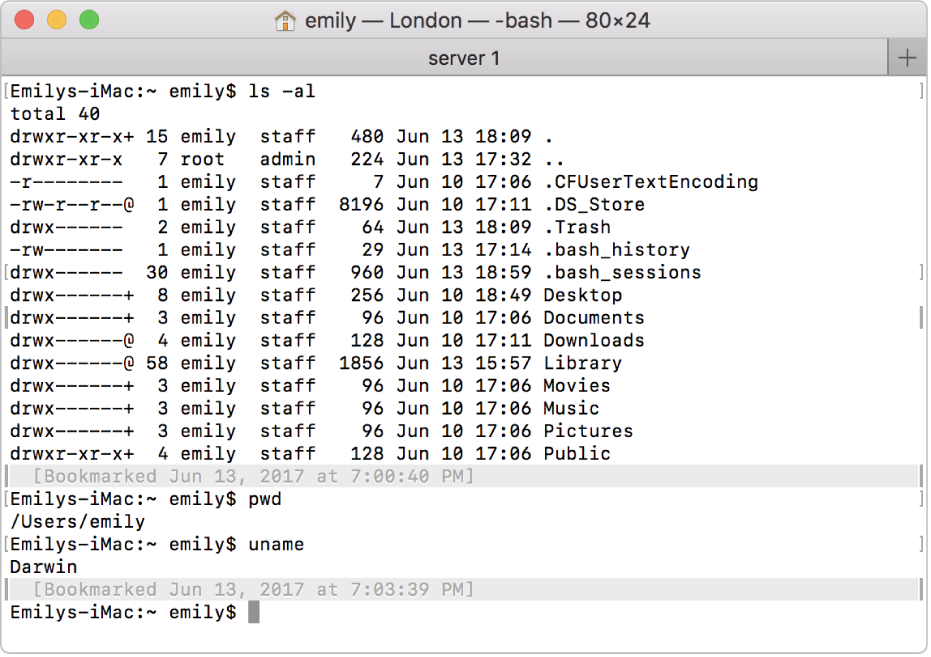
In Terminal-Fenstern navigieren
Füge Markierungen und Leseziechen während deiner Arbeit hinzu und verwenden sie dann, um schnell in langen Terminal-Ausgabefenstern zu navigieren.
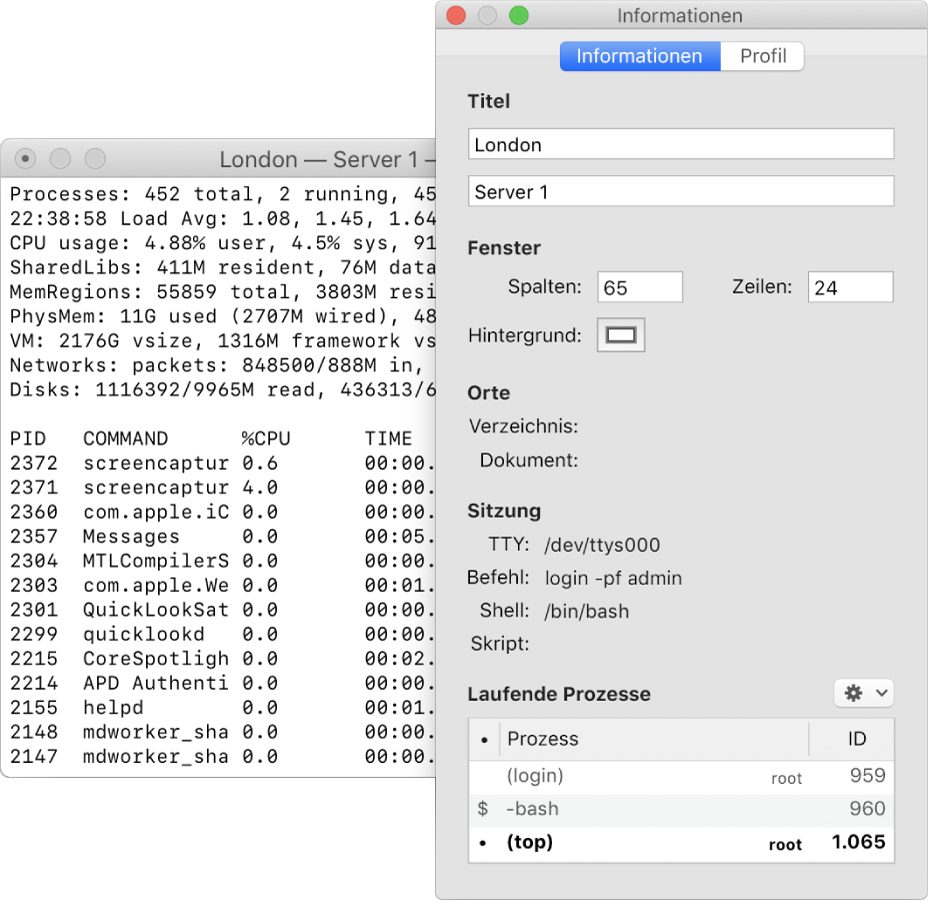
Verwalten von Prozessen
Verwende das Informationsfenster, um ausgeführte Prozesse anzuzeigen und zu verwalten, und um Fenstertitel und Hintergrundfarben zu ändern.
Klicke oben auf der Seite auf das Inhaltsverzeichnis, um im Benutzerhandbuch der App „Terminal“ zu blättern.